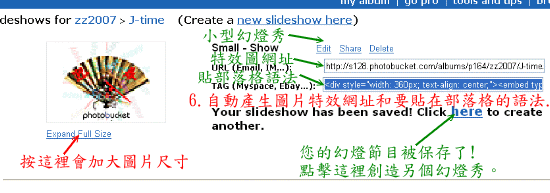6. 如何取得圖像網址
上傳方法,都已經清楚了,我們現在再來看看Photobucket,有提供了哪些好康的分享。
點我的相冊,進入上傳畫面,在下方有我建立好的相冊名稱。這裡我新增了三本相冊。
↓
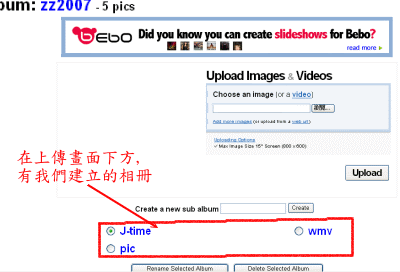
剛剛整批上傳圖檔時,我新增的相冊名是J-time,現在點進這本相冊。
↓
點入後,相冊裡所有的圖檔都會出現在下方
而Photobucket,很貼心的,網址就在每張圖檔下方,還有連結貼圖語法。
只要複製URL Link 裡的網址,這個網址就是這張圖片的空間網址,可以拿來對外連結的。
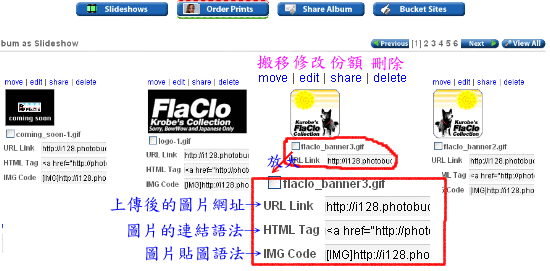
↓
在每張圖片上方還有一些功能....
搬移 ←將圖片下方格打勾,點選搬移,就能把圖片搬到另一本相冊。
修改 ←將圖片下方格打勾,點選修改,進入修改這張圖片。
刪除 ←圖片下方格打勾,點選刪除,圖片就會被刪掉了。
份額 ←份額這功能很有意思,在圖片下方格打勾,點入份額,點請看圖示↓

↓

原來份額就是有傳送分享的功能。其他的功能,若各位有興趣,請您們再自行研究囉。
7.圖像特效幻燈片使用方法
進入我的相冊裡面,在圖片上方有一排功能圖示↓

命令印刷品,會幫您列印許多圖片造型,是有收費的。
份額冊頁,就是剛上面說明的,可以傳送分享圖片,寄給朋友分享。
桶站點,我看不懂它怎麼做,所以跳過去囉。
呵。。我主要介紹的是幻燈片特效秀,這個好玩喔~
一起來玩吧~
-------------------------------
※注意:若您在這個空間,新增了好多本相冊,當您想要為某本相冊裡的相片做特效時,
記得,要先點入那本相冊,這樣再點入幻燈特效秀時,才會顯示這本相冊的圖片出來喔。
請點入幻燈片特效秀 →
↓
幻燈秀畫面
1.點圖看特效,若想圖片連播,可以多點幾張圖。
2.在下方是圖片特效視覽,覺得這個特效不滿意時,可以點上方的樣式,
一共有五個分類,後面都有一個小倒藍色三角形,點進去裡去,還有特效可以選擇。
有空的話,可以每個都點進去玩玩看唷~
3.樣式滿意後,若覺得圖片太大,在最後面還有一個 Sizes 尺寸大中小可以選擇。

↓
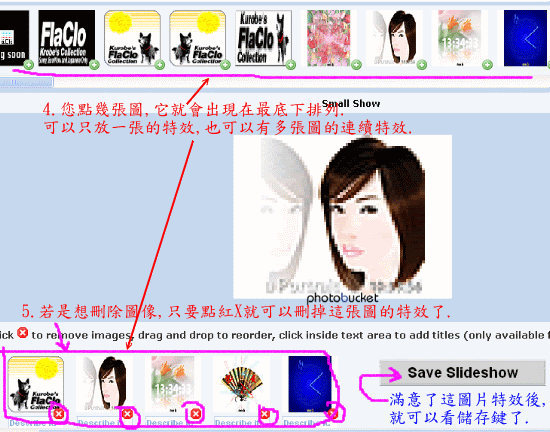
↓
儲存後,會自動產生網址及語法
在這裡,複製語法,就可以直接貼在奇摩部落格喔。